Page 1
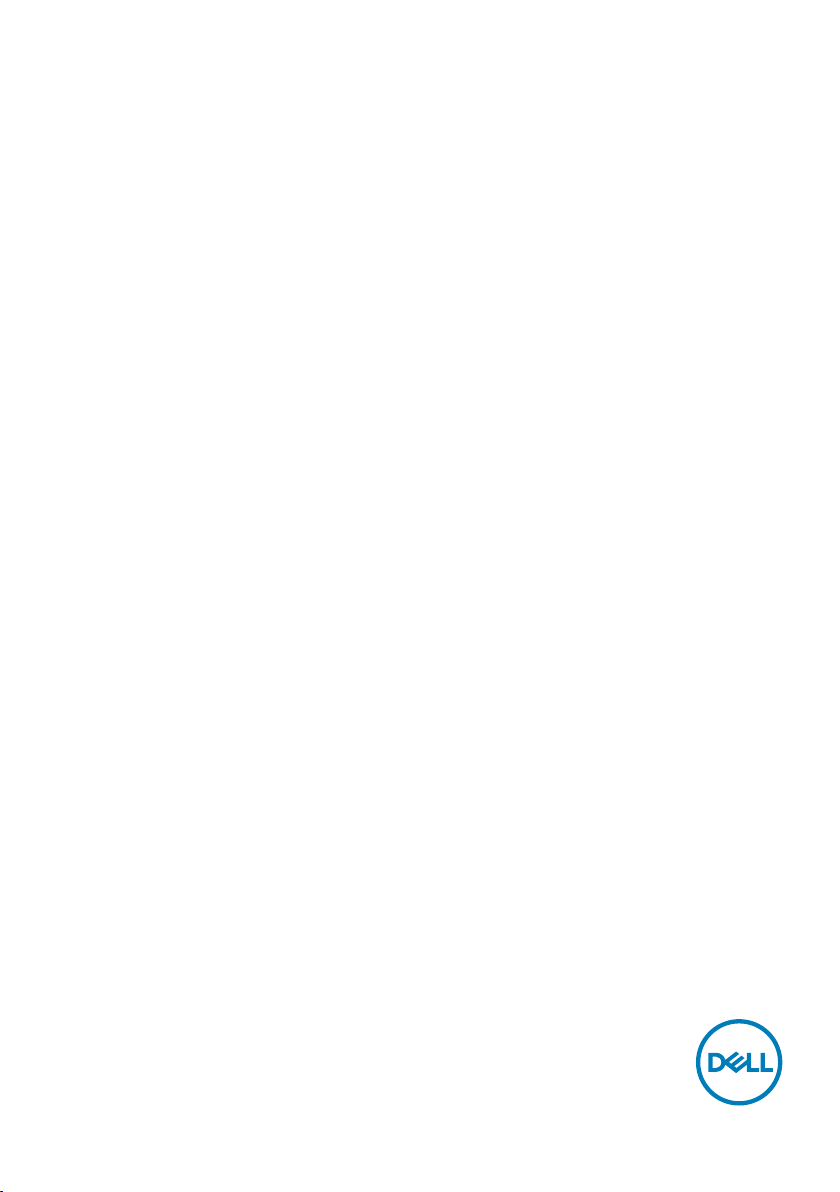
Dell S2719DC
Uživatelská příručka
Model monitoru: S2719DC
Regulatorní model: S2719DCt
Page 2
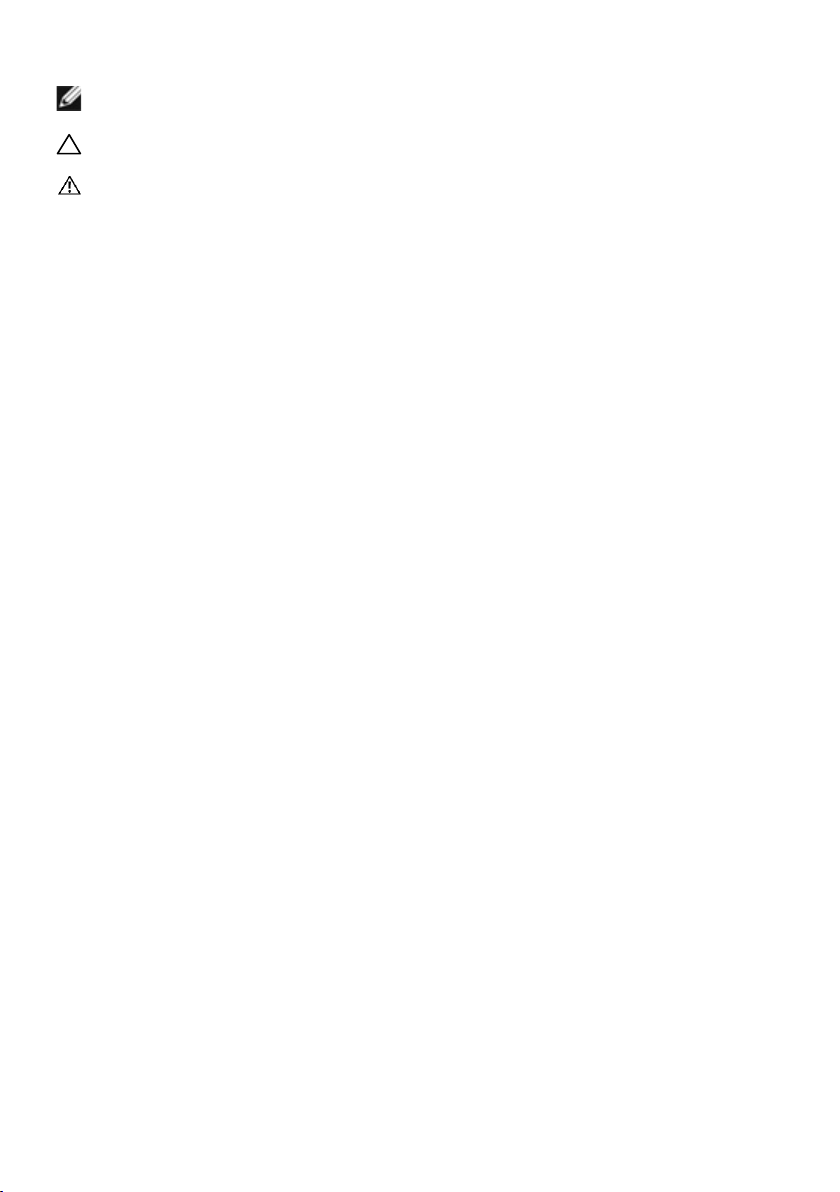
POZNÁMKA: POZNÁMKA označuje důležité informace, které pomáhají lépe využít
počítač.
POZOR: Slovo POZOR upozorňuje na možné poškození hardwaru nebo ztrátu
dat v případě nedodržení pokynů.
VAROVÁNÍ: Slovo VAROVÁNÍ varuje před možným poškozením majetku,
zraněním nebo smrtí.
Copyright © 2018-2019 Dell Inc. nebo její pobočky. Všechna práva vyhrazena. Dell, EMC a
ostatní ochranné známky jsou ochranné známky společnosti Dell Inc. nebo jejích poboček. Ostatní
ochranné známky jsou známkami příslušných vlastníků.
2019– 10
Rev. A02
Page 3
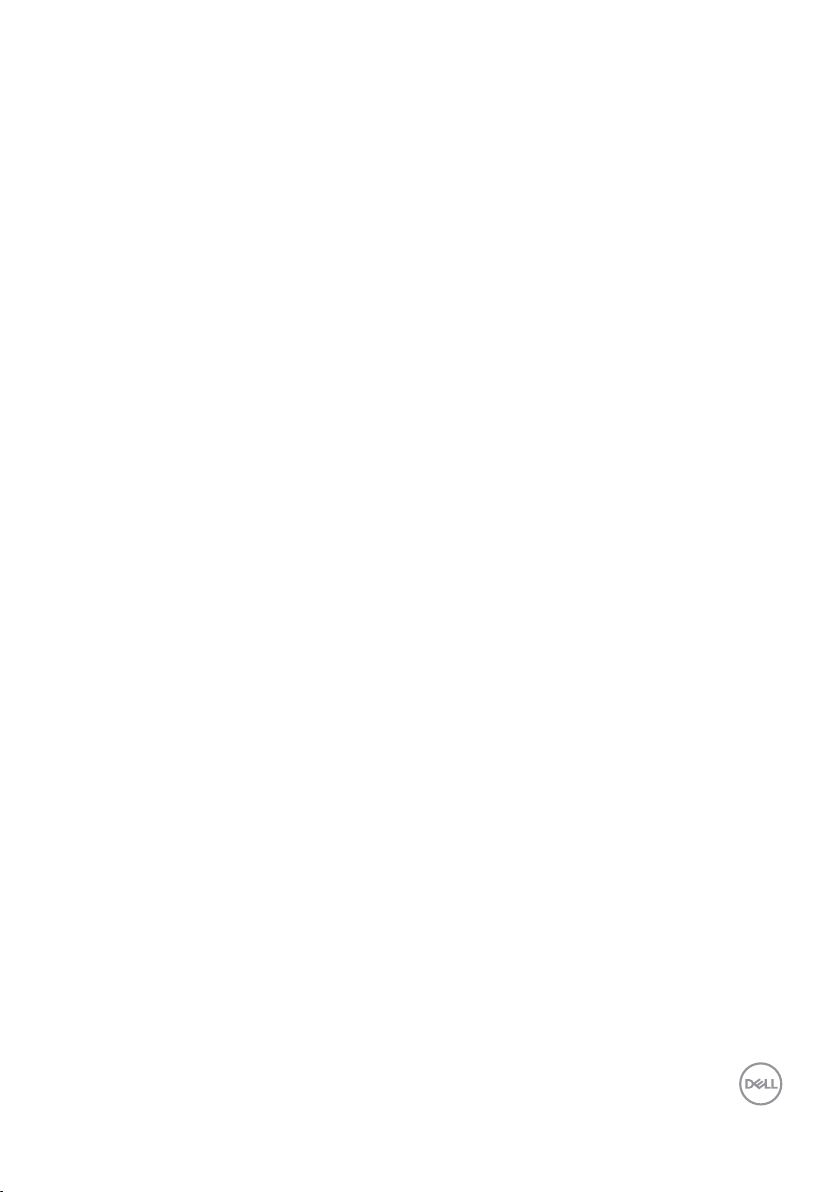
Obsah
O tomto monitoru ...................................... 5
Obsah krabice. . . . . . . . . . . . . . . . . . . . . . . . . . . . . . . . . . .5
Vlastnosti produktu . . . . . . . . . . . . . . . . . . . . . . . . . . . . . . . 6
Popis funkcí a ovládacích prvků. . . . . . . . . . . . . . . . . . . . . . . . 7
Ttechnické údaje monitoru . . . . . . . . . . . . . . . . . . . . . . . . . . 9
Plug-and-Play. . . . . . . . . . . . . . . . . . . . . . . . . . . . . . . . . . 15
Kvalita LCD monitoru a počty vadných bodů . . . . . . . . . . . . . . . 15
Instalace monitoru ..................................... 16
Připojení monitoru. . . . . . . . . . . . . . . . . . . . . . . . . . . . . . . 16
Uspořádání kabelů . . . . . . . . . . . . . . . . . . . . . . . . . . . . . . . 19
Používání náklonu . . . . . . . . . . . . . . . . . . . . . . . . . . . . . . . 19
Používání monitoru.....................................20
Zapnutí monitoru . . . . . . . . . . . . . . . . . . . . . . . . . . . . . . . 20
Používání ovládacích prvků na předním panelu . . . . . . . . . . . . . 20
Tlačítko-na předním panelu . . . . . . . . . . . . . . . . . . . . . . . . . 22
Používání nabídky na obrazovce (OSD) . . . . . . . . . . . . . . . . . . 23
Odstraňování problémů................................. 38
Automatický test . . . . . . . . . . . . . . . . . . . . . . . . . . . . . . . . 38
Integrovaná diagnostika . . . . . . . . . . . . . . . . . . . . . . . . . . . 39
Obsah | 3
Page 4
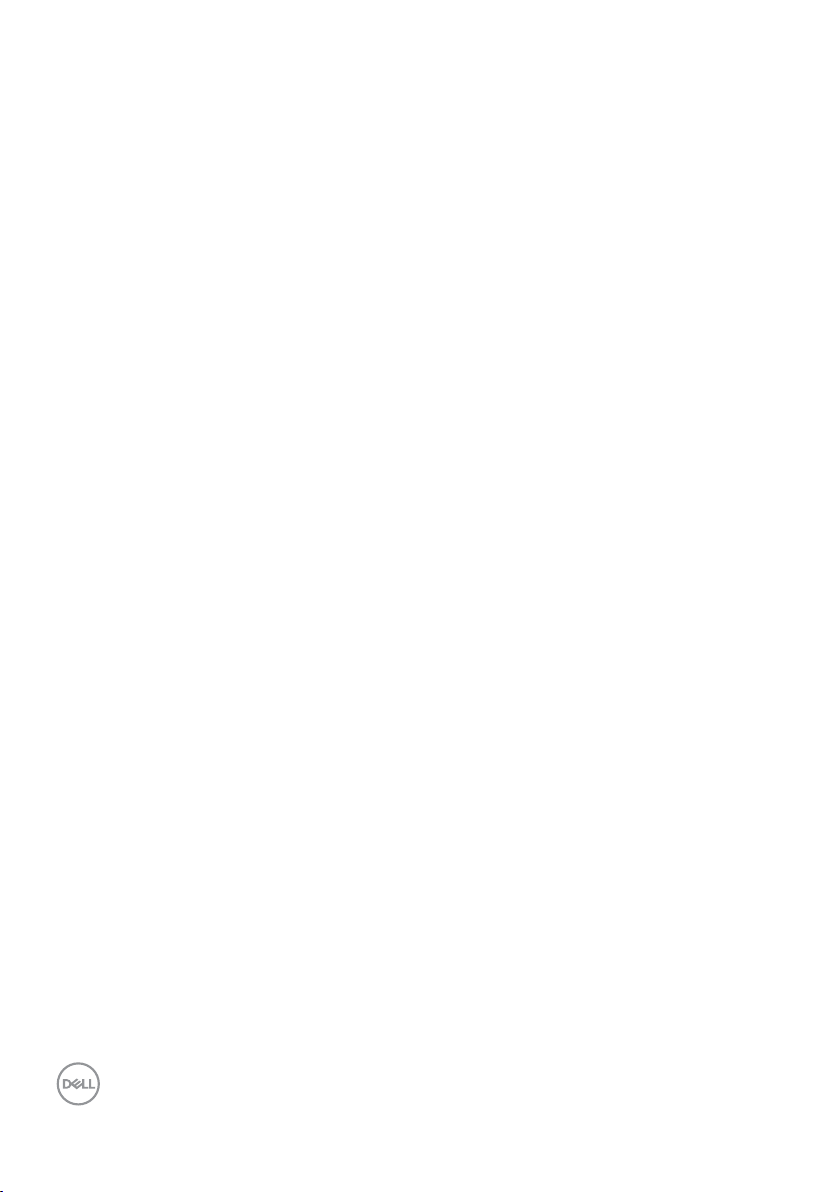
Režim obnovy pro HDMI . . . . . . . . . . . . . . . . . . . . . . . . . . . 40
Obecné problémy . . . . . . . . . . . . . . . . . . . . . . . . . . . . . . . 41
Specifické problémy s produktem . . . . . . . . . . . . . . . . . . . . . 42
Příloha ................................................44
Bezpečnostní pokyny . . . . . . . . . . . . . . . . . . . . . . . . . . . . . 44
Sdělení komise FCC (pouze USA) a informace o dalších předpisech . 44
Kontaktování společnosti Dell. . . . . . . . . . . . . . . . . . . . . . . . 44
Sestavení monitoru . . . . . . . . . . . . . . . . . . . . . . . . . . . . . . 45
Pokyny pro údržbu. . . . . . . . . . . . . . . . . . . . . . . . . . . . . . . 47
Uspořádání konektorů . . . . . . . . . . . . . . . . . . . . . . . . . . . . 48
4 | Obsah
Page 5
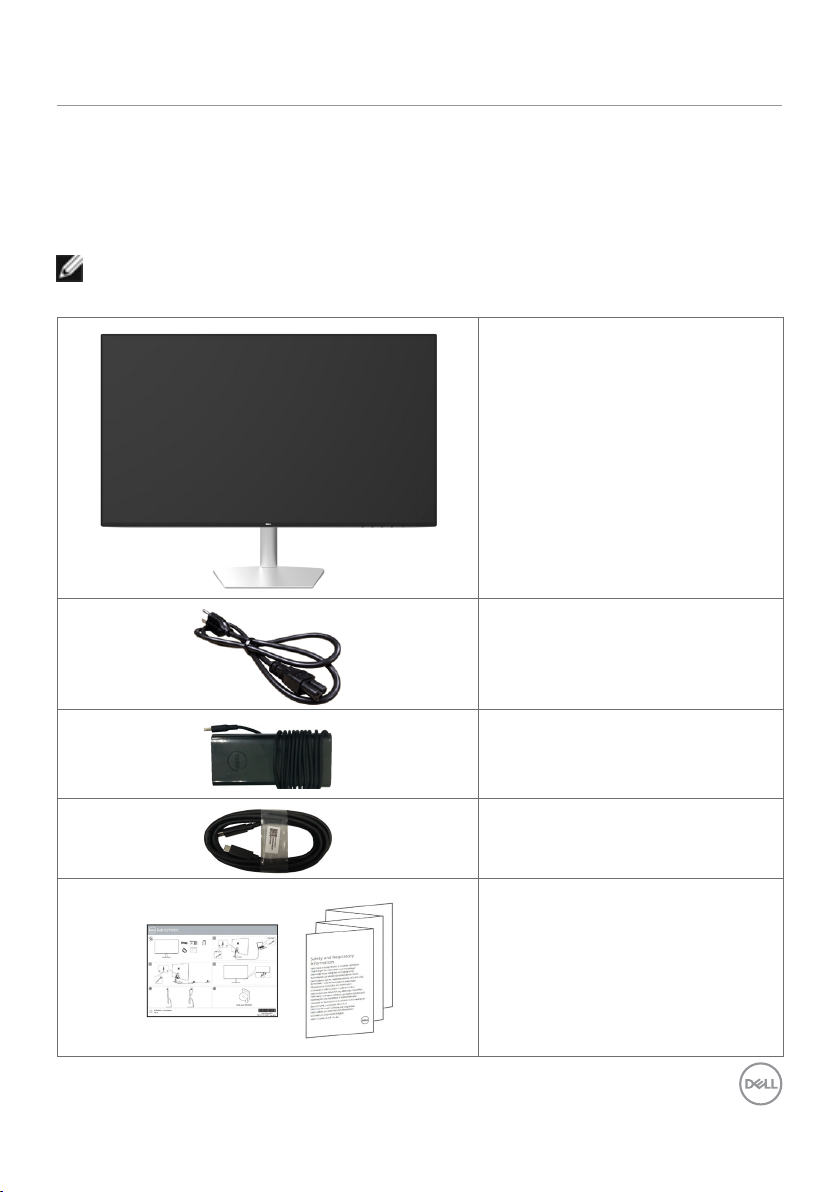
O tomto monitoru
Obsah krabice
S tímto monitorem jsou dodávány součásti uvedené v následující tabulce. Zkontrolujte,
zda jste obdrželi všechny součásti a pokud některá chybí, kontaktujte společnost Dell.
POZNÁMKA:Některé součásti mohou být volitelné a nemusí být v monitorem
dodány. Některé funkce nemusí být v některých zemích k dispozici.
Monitor se stojánkem
Napájecí kabel (liší se podle země)
Napájecí adaptér
USB kabel (typ C na typ C)
•Návod pro rychlou instalaci
•Informace o bezpečnosti,
prostředí a předpisech
O tomto monitoru | 5
Page 6
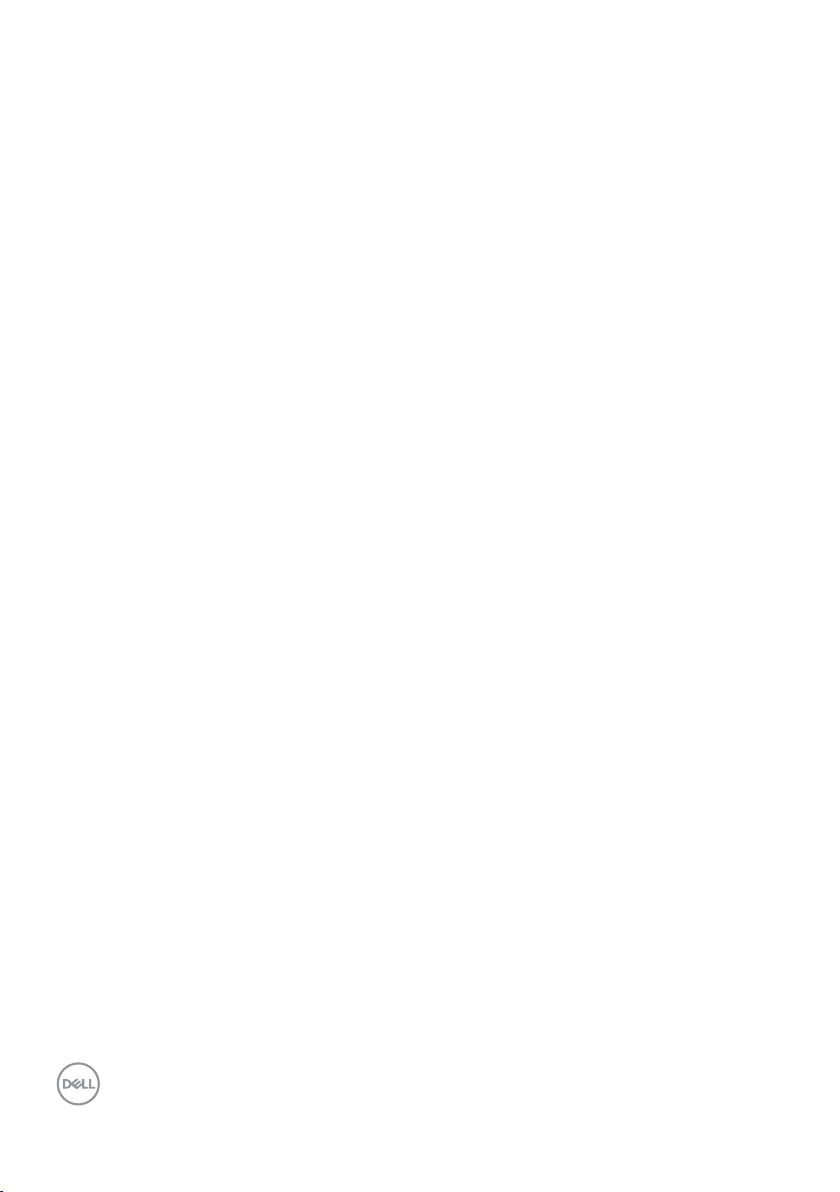
Vlastnosti produktu
Monitor Dell S2719DC je vybaven displejem z tekutých krystalů (LCD) s aktivní matricí,
technologií THF (Thin-Film Transistor) a podsvícením LED. Mezi vlastnosti tohoto
monitoru patří:
• Viditelná plocha (úhlopříčka) 68,47cm (27 palců).
• Rozlišení 2560 x 1440 s podporou zobrazení na celou obrazovku pro nižší rozlišení.
• Megadynamický kontrastní poměr (8000 000:1).
• Široké pozorovací úhly s vysokou hodnotou barevné škály.
• Nastavitelný náklon.
• Jeden port USB (Type-C) pro napájení kompatibilního notebooku a zároveň
přijímání signálů videa a USB dat.
• Funkce Plug and Play (je-li podporována počítačem).
• Maximální zrakové pohodlí s obrazovkou bez blikání.
• Možné dlouhodobé působení vyzařování modrého světla z monitoru může
způsobit poškození zraku, včetně únavy očí nebo digitálního očního napětí. Funkce
ComfortView má omezovat množství modrého světla vyzařovaného z monitoru
pro optimalizaci zrakového pohodlí.
• Přizpůsobený High Dynamic Range (Vysoce dynamický rozsah) vhodný pro
používání monitoru.
• Podporuje technologii AMD FreeSync.
• Snadné nastavení a optimalizace obrazu prostřednictvím nabídky na obrazovce
(OSD, On-Screen Display).
• Snížený obsah CFR/BFR/PVC (obvodové desky jsou vyrobeny z laminátů bez CFR/
BFR/PVC).
• Monitory s certifikací TCO.
• Kompatibilita se standardem RoHS.
• Sklo bez arzénu a pouze panel bez rtuti.
• Pohotovostní spotřeba v režimu spánku 0,5 W.
6 | O tomto monitoru
Page 7
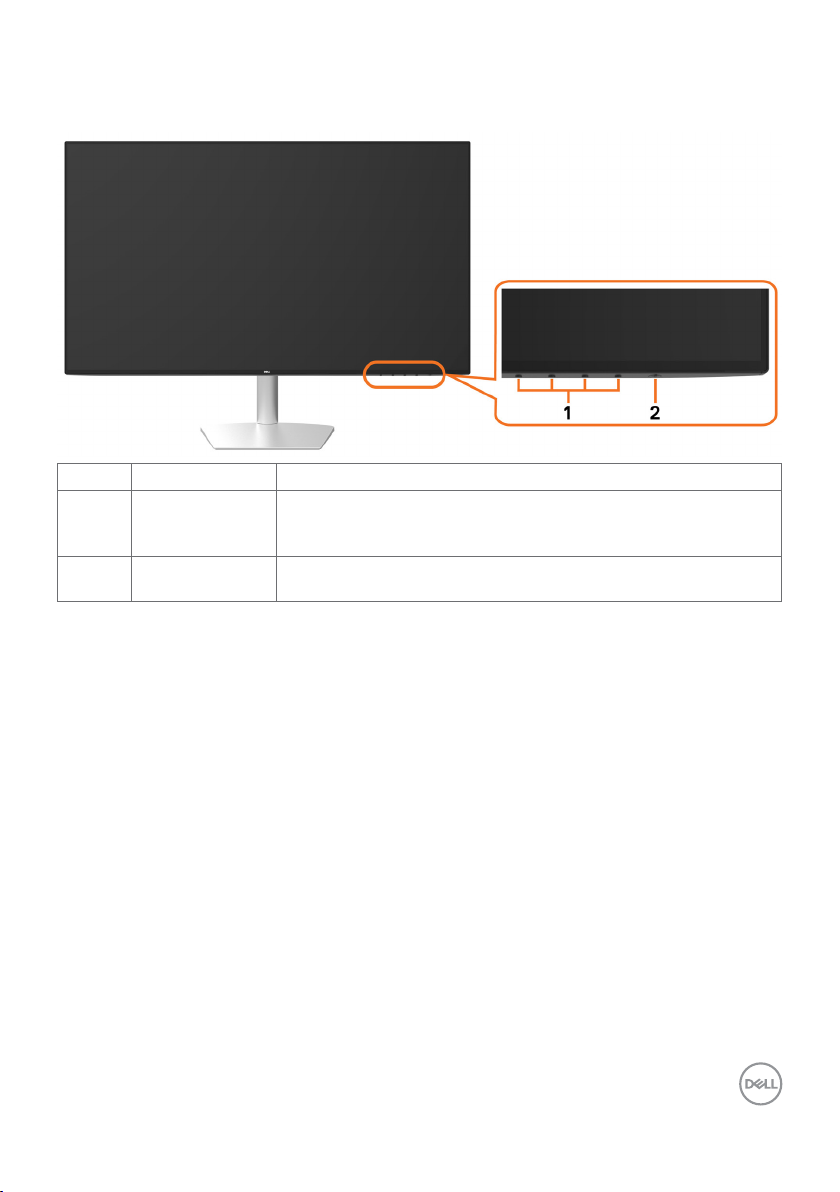
Popis funkcí a ovládacích prvků
Pohled zepředu
Štítek Popis Použití
1 Tlačítka funkcí Tlačítka funkcí slouží k upravování položek v nabídce OSD.
(Další informace viz část Používání ovládacích prvků na
předním panelu)
2 Vypínač Vypínač (s indikátorem LED)
Vypínač slouží kzapnutí či vypnutí monitoru.
O tomto monitoru | 7
Page 8
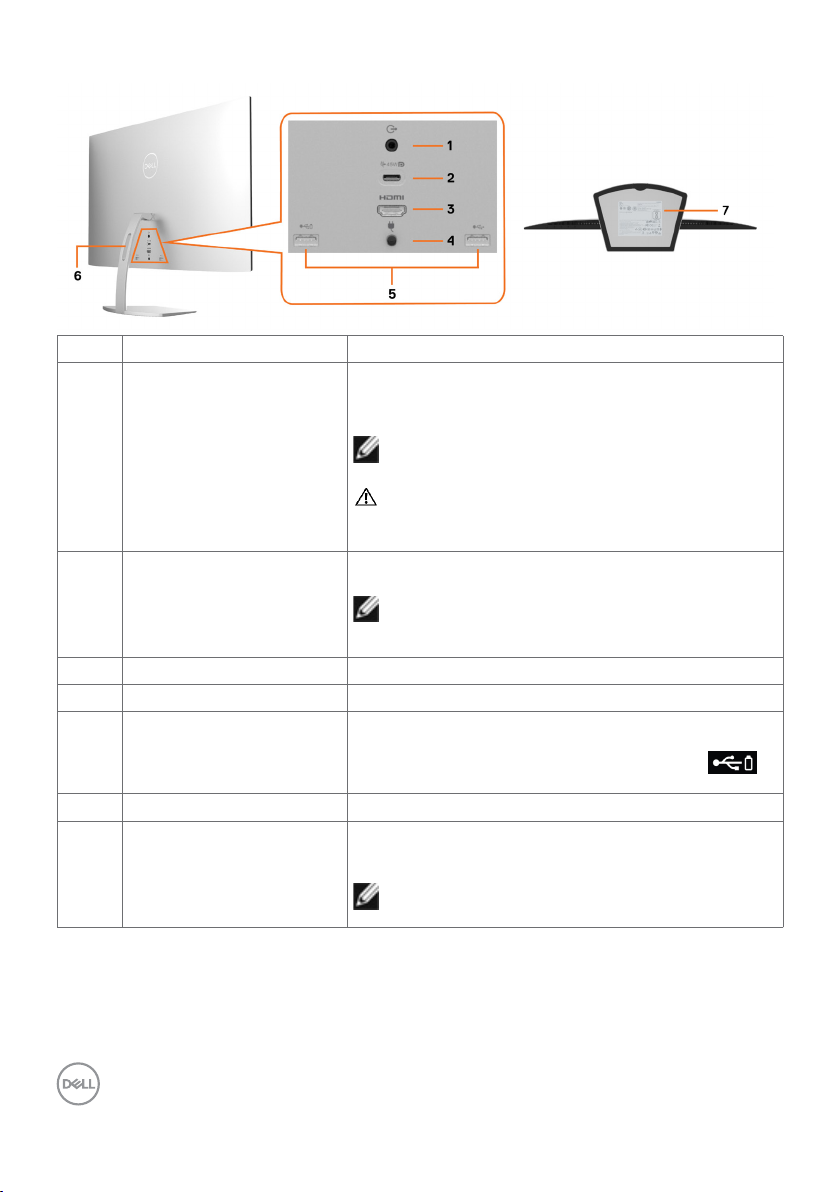
Pohled zezadu a zdola
Štítek Popis Použití
1 Port linkového výstupu
2 Port USB typ C/
3 Konektor HDMI Připojte HDMI kabel počítače.
4 Pohled zezadu a zdola Připojte napájecí adaptér.
5
6 Otvor pro správu kabelů
7 Štítek súředními údaji,
zvuku
DisplayPort
Vstupní port USB 3.0
Čárový kód, výrobní číslo
a servisní štítek
Připojte reproduktory pro přehrávání zvuku ze
zvukových kanálů HDMI.
Podporuje pouze 2kanálový zvuk.
POZNÁMKA: Port linkového výstupu zvuku
nepodporuje sluchátka.
VAROVÁNÍ: Nadměrný akustický tlak ze
sluchátek do uší nebo na uši může způsobit
poškození nebo ztrátu sluchu.
Slouží k připojení k vašemu počítači pomocí kabelu
USB typ C. Rovněž poskytuje výkon až 45 W.
POZNÁMKA: Rozhraní USB typ C není
podporováno verzemi operačního systému
Windows před Windows 10.
Připojte zařízení USB. Tyto porty lze použít pouze
po připojení kabelu USB (typ C na typ C) od
počítače k monitoru. Port s ikonou baterie
podporuje Battery Charging rev. 1.2.
Slouží k organizování kabelů.
Obsahuje přehled schválení podle úředních
vyhlášek. V případě kontaktu technické podpory
společnosti Dell viz tento štítek.
POZNÁMKA: Typový štítek se nachází na spodní
straně stojánku.
8 | O tomto monitoru
Page 9
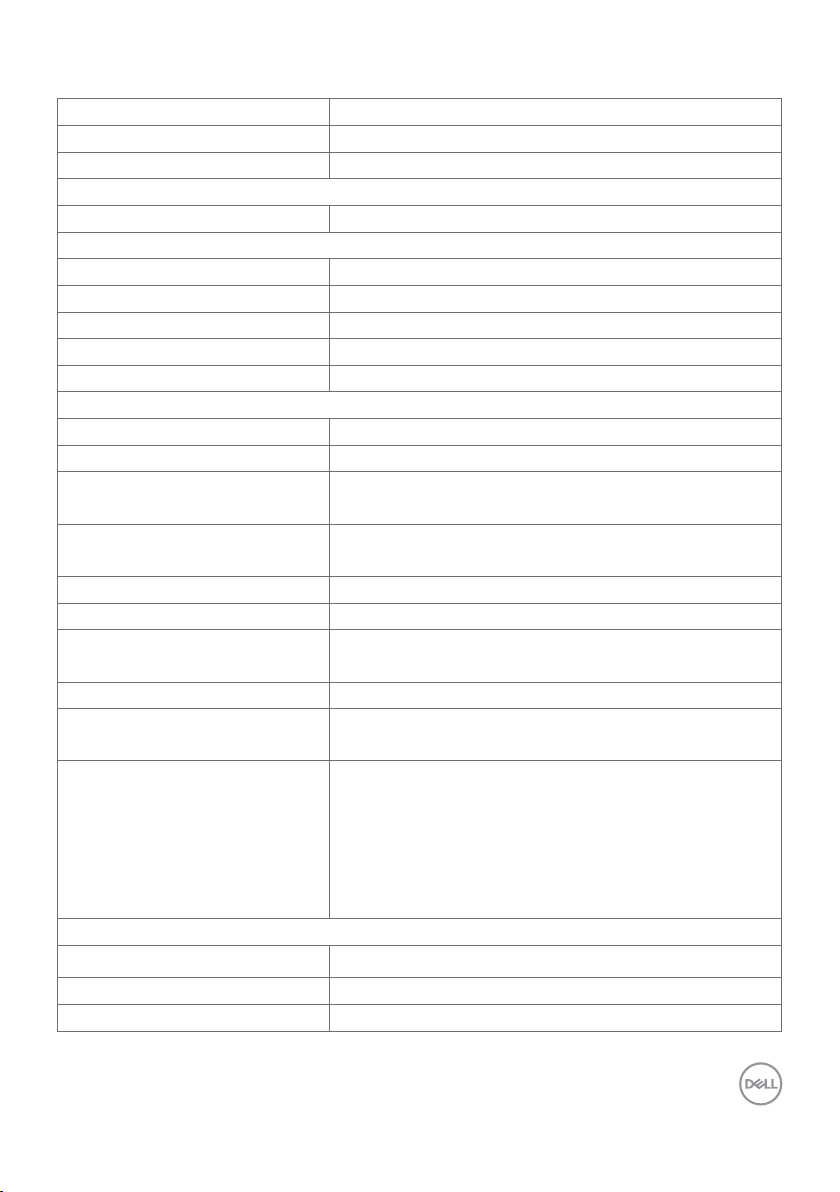
Ttechnické údaje monitoru
Typ obrazovky Aktivní matice – TFT LCD
Typ panelu Režim PLS
Poměr stran 16:9
Velikost obrazu:
Úhlopříčka 684,7 mm (27 palců)
Aktivní plocha:
Horizontální
Vertikální 335,66 mm (13,21 palců)
Plocha 200301,75 mm2 (310,47 palců2)
Rozteč pixelů 0,233 mm x 0,233 mm
Bodů na palec (PPI) 109
Zorný úhel:
Horizontální 178 stupňů typicky
Vertikální 178 stupňů typicky
Jas 400 cd/m² (typicky)
Míra kontrastu 1000:1 (typicky)
Ochranná vrstva stínítka Antireflexní úprava předního polarizátoru (3H)
Podsvícení Systém bílého LED osvětlení, EDGELIGHT
Doba odezvy (Šedá na šedou) •5 ms (v rychlém režimu)
Barevná hloubka 16,7 miliónů barev
Barevná škála Pokrytí sRGB 1931 ≥ 99 %
Možnosti připojení •1 x HDMI 2.0 s HDCP 2.2 (kombinace HDMI 1.4 a
Šířka ohraničení (od hrany monitoru k aktivní ploše):
Nahoře 7,10 mm (0,28 palců)
Vlevo/vpravo 7,10 mm (0,28 palců)
Dole 8,00 mm (0,31 palců)
596,74 mm (23,49 palců)
600 cd/m² (špička)
8 000 000: 1 (zapnutý megadynamický kontrast)
•8 ms (Režim NORMÁLNÍ)
Pokrytí DCI-P3 1976 ≥ 90 %
HDCP 1.4)
•2 x vstupní port USB 3.0
•1 x analogový 2.0 zvukový linkový výstup (konektor
3,5 mm)
•1x USB Type C (náhradní režim s DP1.2, výstupní
port USB 3.1, výkon (PD) až 45 W)
O tomto monitoru | 9
Page 10
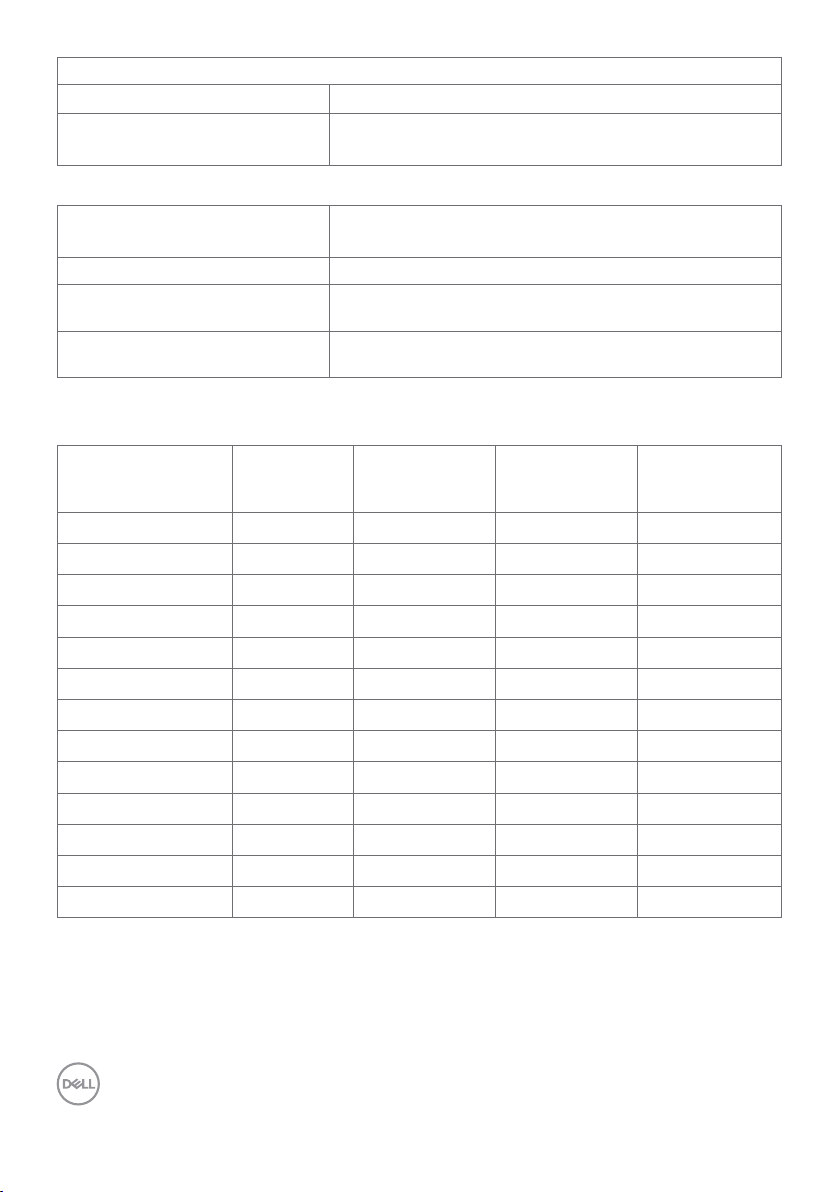
Možnosti nastavení
Náklon -5 stupňů až 21 stupňů
Kompatibilita s nástrojem Dell
Display Manager (DDM)
Snadné uspořádání
a další důležité funkce
Specifikace rozlišení
Rozsah horizontální frekvence 30 - 120 kHz (HDMI 1,4/USB typ C)
30 - 140 kHz (HDMI2,0)
Rozsah vertikální frekvence 48 - 75 Hz (HDMI 1,4/HDMI 2,0/USB typ C)
Maximální přednastavené
rozlišení
Možnosti vstupu videa
(přehrávání HDMI/USB typ C)
2560 X 1440 při 60 Hz
480p, 576p, 720p, 1080p (HDMI 1,4/HDMI 2,0/USB
typ C), 2160p (HDMI 2,0)
Předvolené režimy zobrazení
Režim zobrazení Horizontální
frekvence
(kHz)
720 x 400 31,5 70,0 28,3 -/+
VESA, 640 x 480 31,5 60,0 25,2 -/-
VESA, 640 x 480 37,5 75,0 31,5 -/-
VESA, 800 x 600 37,9 60,3 40,0 +/+
VESA, 800 x 600 46,9 75,0 49,5 +/+
VESA, 1024 x 768 48 ,4 60,0 65,0 -/-
VESA, 1024 x 768 60,0 75,0 78,8 +/+
VESA, 1152 x 864 67,5 75,0 108,0 +/+
VESA, 1280 x 1024 64,0 60,0 108,0 +/+
VESA, 1280 x 1024 80,0 75,0 135,0 +/+
VESA, 1600x 1200 75,0 60,0 162,0 +/+
VESA, 1920 x 1080 67,5 60,0 148,5 +/+
CVT, 2560 x 1440 88,8 60,0 241,5 +/-
Vertikální
frekvence (Hz)
Takt pixelů
(MHz)
Polarita synch.
(Horizontální/
Vertikální)
10 | O tomto monitoru
Page 11
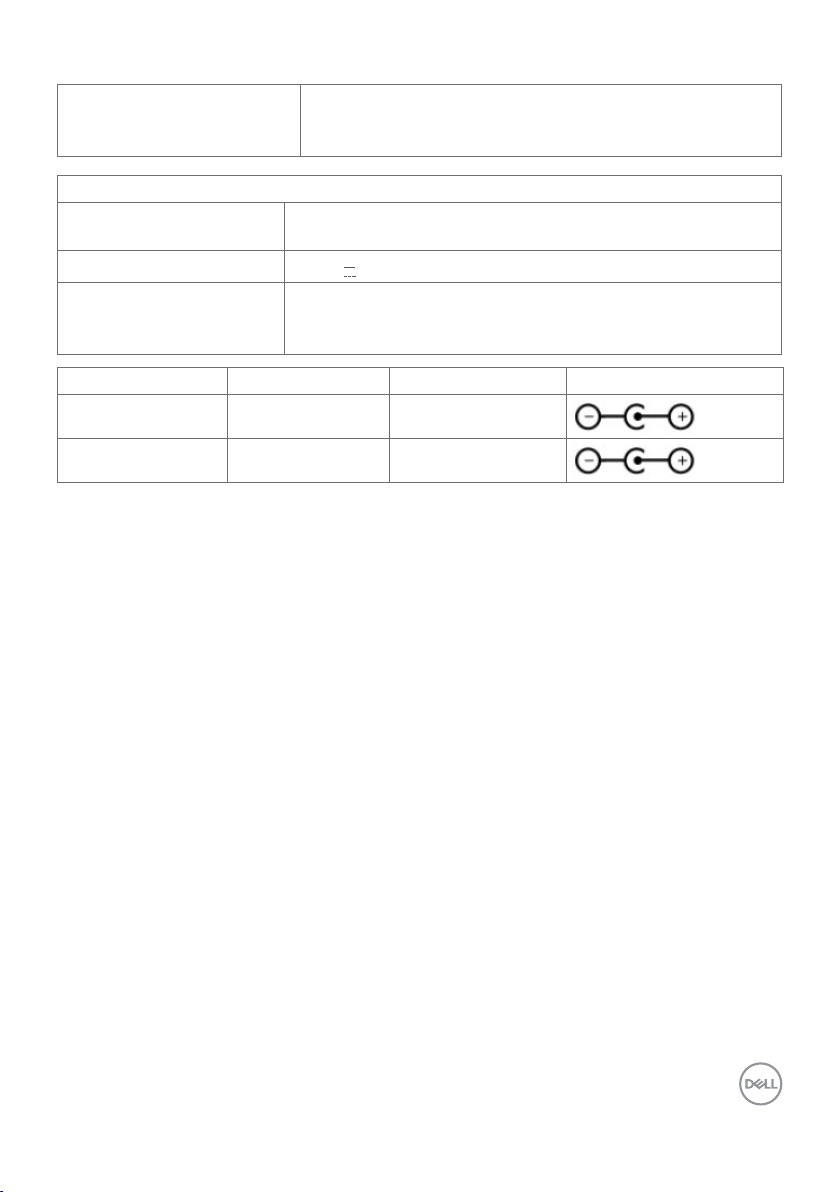
Elektrické údaje
Signály videovstupu •Signál digitálního videa pro každý rozdílový řádek.
Na rozdílový řádek při impedanci 100 ohmů.
•Podpora vstupního signálu HDMI/USB typ C
Transformátorového adaptéru:
Vstupní střídavé napětí /
frekvence / proud
Výstupní napětí / proud
Zapínací proud Počáteční nárazový proud: 140 A (špička)
Značka Výrobce Model Polarita
Dell Delta DA130PM130
Dell Chicony HA130PM130
100 – 240 VAC / 50 Hz/60 Hz ± 3 Hz / 1,8 A (maximálně)
19,5 V , 6,67 A
Při 115 Vstř. /230 Vstř., uvedená specifikace je pro první
zapnutí (studené)
O tomto monitoru | 11
Page 12
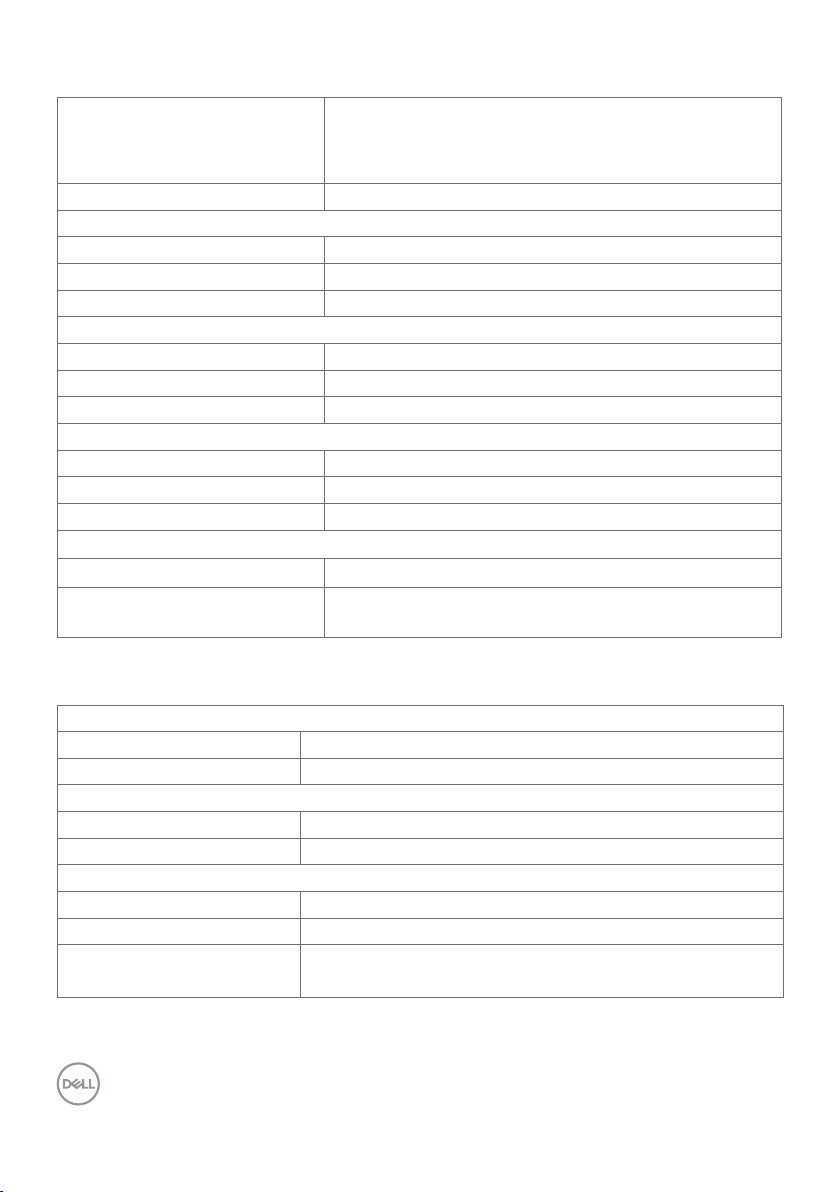
Fyzické vlastnosti
Typ konektoru •HDMI 2,0
•Linkový výstup zvuku
•USB typ C
•vstupu datového proudu USB 3,0
Typ signálního kabelu Kabel USB typ C na typ C 1,8 m
Rozměry (se stojánkem):
Výška 452,7 mm (17,82 palců)
Šířka
Hloubka 157,6 mm (6,20 palců)
Rozměry (bez stojánku):
Výška 354,1 mm (13,94 palců)
Šířka 610,9 mm (24,05 palců)
Hloubka 29,0 mm (1,14 palců)
Rozměry stojánku:
Výška 227,7 mm (8,96 palců)
Šířka 228,3 mm (8,99 palců)
Hloubka 157,6 mm (6,20 palců)
Hmotnost:
Včetně obalu 8,26 kg (18,21 lb)
Se sestavou stojánku a kabely
610,9 mm (24,05 palců)
5,16 kg (11,38 lb)
Vlastnosti prostředí
Teplota:
Provozní 0°C až 40°C (32°F až 104°F)
Mimo provoz -20°C až 60°C (-4°F až 140°F)
Vlhkost:
Provozní 20% až 80% (bez kondenzace)
Mimo provoz 10% až 90% (bez kondenzace)
Nadmořská výška:
Provozní Max. 5 000 m (16 404 stop)
Mimo provoz max. 12 192 m (40 000 stop)
Tepelný rozptyl 443,53 BTU/hod. (maximum)
119,41 BTU/hod. (typicky)
12 | O tomto monitoru
Page 13
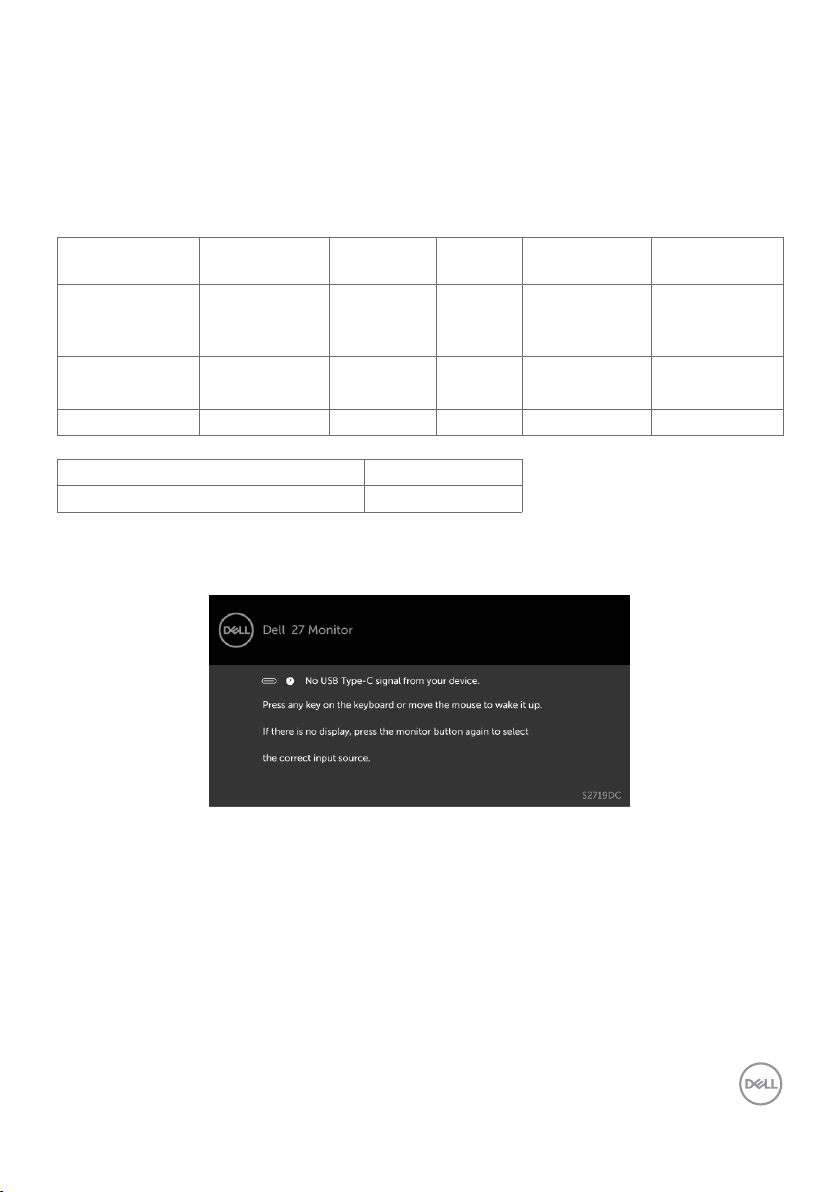
Režimy řízení spotřeby
Pokud je vdaném počítači nainstalován software nebo videokarta vyhovující normě
DPM organizace VESA, monitor dokáže automaticky snížit svou spotřebu energie, není-li
používán. Tento stav se nazývá režim úspory energie1. Pokud počítač rozpozná vstup z
klávesnice, myši nebo jiných vstupních zařízení, monitor automaticky obnoví provoz.
Následující tabulka uvádí spotřebu energie a signalizaci této funkce pro automatickou
úsporu energie:
Režimy VESA Horizontální
synch.
Vertikální
synch.
Video Indikátor
napájení
příkon
Běžný provoz Aktivní Aktivní Aktivní Bílá 130 W
(maximálně)
35 W (typicky)
Režim aktivnívypnuto
Neaktivní Neaktivní Vypnuto Bílá
(Svítí)
<0,5 W
Vypnuto - - - Vypnuto <0,3 W
příkon P
on
21,46 W
Celková spotřeba energie (TEC) 68,59 kWh
Nabídka OSD funguje pouze v režimu normálního provozu. Po stisknutí libovolného
tlačítka v režimu aktivní-vypnuto se zobrazí následující zpráva.
2
1 Nulového příkonu ve vypnutémrežimu lze docílit pouze odpojením napájecího kabelu
od monitoru.
2 Maximální příkon výstupu adaptér s maximální svítivostí a aktivním USB.
Tento dokument je pouze informační a odráží laboratorní výkon. Konkrétní produkt
může dosahovat odlišných výsledků v závislosti na objednaném softwaru, součástech
a periferiích a nejsme povinni takové informace aktualizovat. Vzhledem k tomu by
zákazník neměl spoléhat na tyto informace při rozhodování o elektrických tolerancích
ani jinak. Neposkytujeme žádnou výslovnou ani předpokládanou záruku přesnosti ani
úplnosti.
Aktivujte počítač a monitor, abyste získali přístup knabídce OSD.
O tomto monitoru | 13
Page 14

POZNÁMKA:
Pon: Spotřeba energie v Zapnutém režimu měřená s odkazem na metodu testování
Energy Star.
TEC: Celková spotřeba energie v kWh měřená s odkazem na metodu testování
Energy Star.
Plug-and-Play
Tento monitor lze nainstalovat do jakéhokoli počítače, který je kompatibilní stechnologií
Plug-and-Play. Monitor počítači automaticky poskytne své údaje EDID (Extended
Display Identification Data) pomocí protokolů DDC (Display Data Channel): počítač se
může sám zkonfigurovat a optimalizovat nastavení monitoru. Většina instalací monitoru
je automatická; podle potřeby můžete vybrat jiná nastavení. Další pokyny pro změnu
nastavení monitoru viz Ovládání monitoru.
Kvalita LCD monitoru a počty vadných bodů
Při výrobě LCD monitoru není neobvyklé, že jeden nebo více obrazových bodů zůstanou
v trvale fixovaném stavu. Jsou obtížně viditelné a neomezují kvalitu nebo použitelnost
obrazu. Další informace o zásadách dodržování kvality monitorů Dell a o zásadách
týkajících se obrazových bodů viz stránka podpory společnosti Dell na adrese
www.dell.com/support/monitors.
14 | O tomto monitoru
Page 15
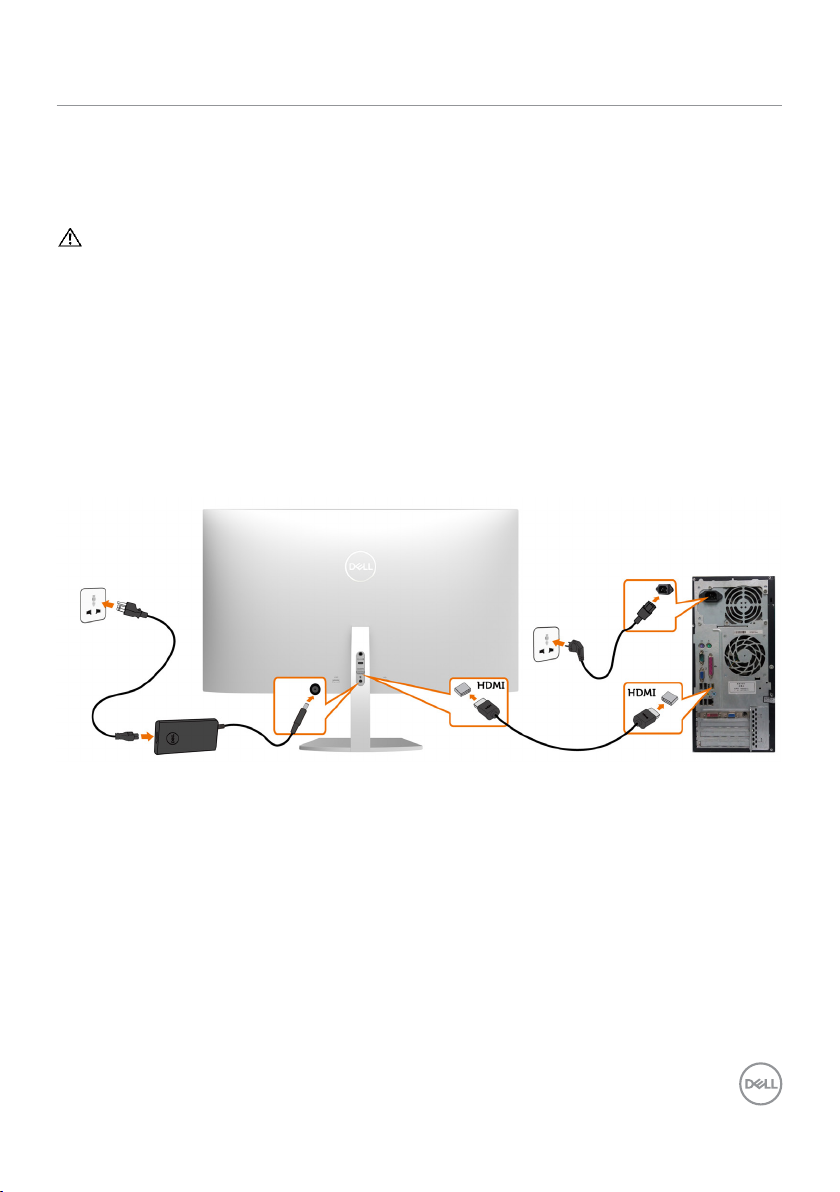
Instalace monitoru
Připojení monitoru
VAROVÁNÍ: Před prováděním postupů v této části si přečtěte Bezpečnostní
pokyny.
Pokyny pro připojení monitoru k počítači:
1 Vypněte počítač.
2 Připojte kabel HDMI/USB typ C od monitoru k počítači.
3 Zapněte monitor.
4 V nabídce OSD monitoru vyberte správný vstupní zdroj a zapněte počítač.
Připojení kabelu HDMI (volitelné)
Instalace monitoru | 15
Page 16

Připojení kabelu USB (typ C na typ C)
Port USB typ C na vašem monitoru:
•Lze používat jako port USB typ C nebo jako DisplayPort 1.2.
•Podpora profilů USB Power Delivery (PD) až do 45 W.
POZNÁMKA: Bez ohledu na požadavek na odběr energie/aktuální příkon vašeho
monitoru nebo zbývající energie baterie je monitor Dell S2719DC navržen tak, aby
napájel váš monitor výkonem 45 W.
Jmenovitý výkon (u
notebooků, které mají
Maximální
napájecí výkon
rozhraní USB typ C s profilem PowerDelivery)
45 W 45 W
65 W 45 W
90 W Nepodporováno
130 W Nepodporováno
16 | Instalace monitoru
Page 17

Požadavky na prohlížení nebo přehrávání obsahu HDR
Prostřednictvím Ultra BluRay DVD nebo herních konzolí
Zajistěte, aby byl použitý DVD přehrávač a herní konzole kompatibilní s technologií
HDR (například Panasonic DMP-UB900, Microsoft Xbox One S a Sony PS4 Pro).
Stáhněte a nainstalujte příslušný ovladač grafické karty pro počítačové aplikace.
Prostřednictvím počítače, který podporuje obsah HDR
Zajistěte, aby použitá grafická karta byla kompatibilní s technologií HDR
(kompatibilní s HDMI verze 2.0a HDR) a rovněž zajistěte, aby byl nainstalován
ovladač grafiky HDR. Je nezbytné použít aplikaci přehrávače, která je kompatibilní s
technologií HDR, například Cyberlink PowerDVD 17, Microsoft Movies & TV app.
Například Dell XPS 8910 a Alienware Aurora R5 jsou dodávány s následujícími
grafickými kartami.
Ovladač Dell Graphics
s podporou HDR
Nvidia Grafické karty Nvidia kompatibilní s HDR: GTX1070,
AMD Grafické karty AMD kompatibilní s HDR: RX480, RX470,
Intel (Integrated
Graphics)
Chcete-li si stáhnout nejaktuálnější grafický ovladač, který
podporuje přehrávání HDR ve stolním počítači nebo notebooku, navštivte web podpory Dell na adrese
www.dell.com/support/monitors.
GTX1080, P5000, P6000 atd. Kompletní přehled
grafických karet Nvidia, které jsou kompatibilní s HDR,
najdete na webu společnosti Nvidia www.nvidia.com
Ovladač, který podporuje režim přehrávání na celou
obrazovku (například počítačové hry, přehrávače
UltraBluRay), HDR v operačním systému Win10 Redstone 2:
384.76 nebo novější.
RX460, WX7100, WX5100, WX4100 atd. Kompletní přehled
grafických karet AMD, které jsou kompatibilní s HDR,
najdete na webu www.amd.com Zjistěte informace o
podpoře ovladače HDR a stáhněte nejnovější ovladač z
webu www.amd.com.
Systém kompatibilní s HDR: CannonLake nebo novější
Vhodný přehrávač HDR: Aplikace Windows 10 Movies
and TV Operační systém s podporou HDR: Windows 10
Redstone 3 Ovladač s podporou HDR: Další informace o
nejnovějších ovladačích HDR najdete na
downloadcenter.intel.com.
POZNÁMKA: Přehrávání HDR v operačního systému (například přehrávání
HDR v okně na pracovní ploše) vyžaduje operační systém Win 10 Redstone
2 nebo novější s příslušnými aplikacemi přehrávače(například PowerDVD17).
Přehrávání chráněného obsahu bude vyžadovat příslušný DRM software a/nebo
hardware(například Microsoft Playready TM). Informace o podpoře HDR najdete na
webu společnosti Microsoft.
Instalace monitoru | 17
Page 18

Uspořádání kabelů
Po připojení všech nezbytných kabelů kmonitoru a počítači uspořádejte všechny kabely
podle obrázku. Další informace o zapojení kabelů najdete v části Zapojení projektoru.
Používání náklonu
Úpravou náklonu můžete nastavit nejvhodnější zorný úhel monitoru.
18 | Instalace monitoru
Page 19

Používání monitoru
Zapnutí monitoru
Stisknutím tlačítka zapněte monitor.
Používání ovládacích prvků na předním panelu
Pomocí ovládacích tlačítek na dolním okraji monitoru můžete upravit nastavení
charakteristik zobrazeného obrazu. Vpřípadě použití těchto tlačítek k úpravám nastavení
zajišťuje funkce OSD (on-screen display) aktuální zobrazení jejich číselných hodnot.
Používání monitoru | 19
Page 20

Následující tabulka obsahuje popis tlačítek na předním panelu.
Štítek Popis Použití
1
Rychlé tlačítko:
Přednastavené režimy
2
Rychlé tlačítko:
Jas / Kontrast
3
Nabídka
4
Tohoto tlačítko slouží k výběru se seznamu režimů
předvoleb barev.
Toto tlačítko můžete použít kpřímému přístupu do
ovládacího menu „Jas / Kontrast“.
Toto tlačítko slouží ke spuštění nabídky OSD (OnScreen Display) a k výběru voleb v nabídce OSD.
Viz Přístup k menu systému.
Toto tlačítko slouží k návratu do hlavní nabídky nebo
kukončení hlavní nabídky OSD.
Konec
5
Power (Napájení) (s
kontrolkou)
20 | Používání monitoru
Tlačítko Power (Napájení) slouží k zapnutí a vypnutí
monitoru.
Bílý indikátor LED signalizuje, že je monitor zapnutý
a plně funkční.
Svítící bílý indikátor LED ukazuje úsporný režim
DPMS.
Page 21

Tlačítko-na předním panelu
Pomocí ovládacích tlačítek na dolním okraji monitoru můžete upravit nastavení obrazu.
Štítek Popis Použití
1
Nahoru Dolů
2
OK
3
Pohled
Tlačítka Nahoru (zvýšení) a Dolů (snížení) slouží k
nastavování položek v nabídce OSD.
Stisknutím tlačítka OK potvrdíte výběr.
Stisknutím tlačítka Back (Zpět) se vrátíte na předchozí
nabídku.
Používání monitoru | 21
Page 22

Používání nabídky na obrazovce (OSD)
Přístup k systémové nabídce
POZNÁMKA: Veškeré změny provedené v nabídce OSD se automaticky uloží, když
přejdete do jiné nabídky OSD, když ukončíte nabídku OSD nebo když počkáte, než
nabídka OSD zmizí.
1 Stisknutím tlačítka spustíte nabídku OSD a zobrazíte hlavní nabídku.
2 Stisknutím tlačítek a můžete přecházet mezi volbami. Zároveň spřechodem
zjedné ikony na druhou dojde ke zvýraznění názvu dané volby.
3 Jedním stisknutím tlačítka nebo nebo aktivujte označenou volbu.
4 Stisknutím tlačítek a vyberte požadovaný parametr.
5 Stisknutí tlačítka přejdete na posuvník a potom proveďte změny pomocí tlačítek
nebo podle indikátorů.
6 Výběrem volby uložíte aktuální nastavení a vrátíte se na předchozí nabídku.
Výběrem volby přijmete a vrátíte se na předchozí nabídku.
22 | Používání monitoru
Page 23

Ikona Nabídka a
podnabídky
Jas / Kontrast Tuto nabídku použijte kaktivaci pro úpravu jasu nebo
Jas Volba Jas slouží k nastavení luminance podsvícení (minimum
Kontrast Nejdříve upravte Jas a pak Kontrast – pouze vpřípadě
Popis
kontrastu.
0; maximum 100).
Stisknutím tlačítka zvýšíte jas.
Stisknutím tlačítka snížíte jas.
POZNÁMKA: Když je zapnutý dynamický kontrast/HDR,
je ruční nastavení jasu deaktivováno.
nutnosti další úpravy.
Stisknutím tlačítka zvýšíte kontrast; stisknutím tlačítka
snížíte kontrast (mezi 0 a 100).
Kontrast upravuje míru rozdílu mezi tmavými a světlými
oblastmi na monitoru.
Používání monitoru | 23
Page 24

Ikona Nabídka a
podnabídky
Zdroj vstupu Nabídka Vstupní zdroj slouží k výběru různých vstupů videa,
USB typ C Když jsou počítač a monitor propojeny kabelem USB typ C,
HDMI Když jsou počítač a monitor propojeny kabelem HDMI,
Automatický
Výběr
Automaticky
vybrat pro
USB-C
Resetovat
Zdroj vstupu
Popis
které lze připojit k monitoru.
vyberte volbu USB typ C a stiskněte tlačítko.
Stisknutím vyberte vstupní zdroj USB typ C.
vyberte volbu HDMI a stiskněte tlačítko.
Stisknutím vyberte vstupní zdroj HDMI.
Pomocí vyberte volbu Auto Select (Automatický výběr) a
monitor vyhledá dostupné zdroje vstupu.
Umožňuje provést následující nastavení funkce Automaticky
vybrat pro USB-C:
• Dotázat se na výběr vstupů: vždy zobrazí uživateli zprávu
Přepnout na vstup videa USB-C, aby se mohl rozhodnout,
zda přepnout nebo ne
•Ano: Když je připojeno rozhraní USB-C, čítač vždy bez
předchozího dotazu přepne na video USB-C.
•Ne: Čítač automaticky NEPŘEPNE na video USB-C z jiného
dostupného vstupu.
Obnoví výchozí tovární Zdroj vstupu monitoru.
24 | Používání monitoru
Page 25

Ikona Nabídka a
podnabídky
Nastavení
Barev
Popis
Pomocí nabídky Barva upravte režim nastavení barvy.
Režimy
předvoleb
Po výběru možnosti Preset Modes (Režimy předvoleb)
můžete v seznamu vybrat možnosti Standard (Standardní),
ComfortView, Movie (Film), Game (Hra), Warm (Teplé), Cool
(Studené) nebo Custom Color (Vlastní barva).
•Standardní: Výchozí nastavení barev. Toto je výchozí režim
předvolby.
•ComfortView: Snižuje úroveň modrého světla
vyzařovaného z obrazovky tak, aby bylo sledování
pohodlnější pro vaše oči.
POZNÁMKA: Pro omezení rizika očního napětí a bolesti
krku/paží/zad/ramen při dlouhodobém používání monitoru
doporučujeme následující opatření:
•Umístěte obrazovku přibližně 20 až 28 palců (50 - 70 cm)
od vašich očí.
•Při práci s monitorem pravidelně mrkejte, aby vaše oči
zůstaly vlhké.
•Po každých dvou hodinách dělejte pravidelné 20minutové
přestávky.
•Během přestávek nejméně na 20 sekund odhlédněte od
monitoru a zadívejte se objekt vzdálený 20 stop.
Používání monitoru | 25
Page 26

Ikona Nabídka a
Popis
podnabídky
•Během přestávek se protahujte, aby došlo k uvolnění krku/
Vstupní
Formát
Barev
paží/zad/ramen.
•Movie (Film): Načte optimální nastavení barev pro filmy.
•Game (Hra): Načte optimální nastavení barev pro většinu
herních aplikací.
•Warm (Teplé),: Zvyšuje teplotu barev. Obrazovka má
teplejší vzhled s červenožlutým odstínem.
•Cool (Studené): Snižuje teplotu barev. Obrazovka má
studenější vzhled s modrým odstínem.
•Custom Color (Vlastní Barva): Umožňuje ručně upravovat
nastavení barev. Stisknutím tlačítka a upravte
hodnoty Červená, Zelená a Modrá a vytvořte vlastní režim
předvoleb barev.
POZNÁMKA: Když je funkce Smart HDR nastavena na
ON (ZAPNUTO), režimy předvoleb Movie (Film) a Game (Hra)
budou fungovat s lokálním tlumením podsvícení.
Umožňuje nastavit následující režimy vstupu videa.
•RGB: Vyberte tuto volbu, pokud je váš monitor připojen k
počítači (nebo přehrávači DVD) pomocí kabelu HDMI/ USB
typ C.
•YPbPr: Vyberte tuto volbu, pokud přehrávač DVD
podporuje pouze výstup YPbPr.
Odstín
Sytost
26 | Používání monitoru
Pomocí tlačítek nebo nastavte odstín od „0“ do „100“.
režimech Film a Hra.
Pomocí tlačítek nebo nastavte sytost od „0“ do „100“.
režimech Film a Hra.
POZNÁMKA: Nastavení odstínu je dostupné pouze v
POZNÁMKA: Nastavení Sytost je dostupné pouze v
Page 27

Ikona Nabídka a
podnabídky
Reset Color
(Resetovat
nastavení
barvy)
Nastavení
zobrazení
Poměr Stran Slouží k nastavení poměru stran obrazu na Wide 16:9
Ostrost
Dynamický
kontrast
Doba
odezvy
Popis
Obnoví výchozí tovární nastavení barev monitoru.
Nabídka Nastavení zobrazení slouží k nastavení obrazu.
(Širokoúhlý 16:9), 4:3 nebo 5:4.
Pomocí tlačítek nebo upravte ostrost od „0“ do „100“
a pracovní plocha se zostří.
Umožňuje zvýšit úroveň kontrastu pro dosažení ostřejšího a
detailnějšího obrazu.
Stisknutím tlačítka nastavte položku Dynamický kontrast
na „Zapnuto“ nebo „Vypnuto“.
POZNÁMKA: Pouze pro režim předvolby Hra a Film.
POZNÁMKA: Volba Dynamic Contrast (Dynamický
kontast) nabízí ještě vyšší kontrast než volby Game (Hra) a
Movie (Film).
Umožňuje nastavit volbu Doba odezvy na Normální nebo
Krátká.
Používání monitoru | 27
Page 28

Ikona Nabídka a
podnabídky
Smart HDR
Obnovit
Nastavení
Zobrazení
Popis
Stisknutím tlačítka přepínejte možnosti funkce Smart
HDR Desktop (Stolní počítač), Movie HDR (HDR - film),
Game HDR (HDR - hra) Reference a Off (Vypnuto).
Funkce Smart HDR(High Dynamic Range) automaticky
vylepšuje výstup zobrazení optimálními úpravami nastavení
pro vytvoření dojmu věrného obrazu.
Desktop (Stolní počítač): Toto je výchozí režim. Je
nejvhodnější pro obecné používání monitoru se stolním
počítačem.
Movie HDR (HDR - film): Tento režim používejte během
přehrávání videoobsahu HDR pro rozšíření kontrastního
poměru, jasu a palety barev. Přibližuje kvalitu videa věrnému
obrazu.
Game HDR (HDR - hra): Tento režim slouží ke hraní her,
které podporují HDR, pro rozšíření kontrastního poměru,
jasu a palety barev. Hraní je realističtější a odpovídá záměru
vývojářů.
Reference: Je nejvhodnější pro obsah, který vyhovuje
standardům DisplayHDR.
Off (Vypnuto): Deaktivuje funkci Smart HDR.
POZNÁMKA: Tato funkce je dostupná, pouze když je
detekován signál HDMI. Když monitor zpracovává obsah
HDR, funkce Režimy předvoleb, Jas a Dynamický kontrast
budou deaktivovány.
POZNÁMKA: Maximální možná světelnost v režimu HDR
je 600 nitů (typicky). Skutečná hodnota a doba trvání během
přehrávání HDR se mohou lišit podle obsahu videa.
POZNÁMKA: Když je vybrán některý z režimů Smart
HDR, HDMI přepne na verzi 2.0. Když je funkce Smart HDR
vypnutá, HDMI přepne na verzi 1.4.
POZNÁMKA: Režimy HDR jsou podporovány pouze pro
vstup HDMI. Možnosti zůstanou neaktivní (zobrazené šedě),
dokud se neaktivují vstupy videa HDMI. Sběrnice USB typu C
(režim Alt s DP1.2) nepodporuje režim HDR.
Slouží k obnovení výchozích továrních nastavení monitoru.
28 | Používání monitoru
Page 29

Ikona Nabídka a
podnabídky
Nastavení
nabídky
Jazyk Slouží k nastavení jednoho z osmi jazyků nabídky OSD.
Popis
Touto volbou zpřístupníte nastavení nabídky OSD, jako je
například jazyk, doba zobrazení atd.
Štítek Jazyky
1 Angličtina
2 španělština
3 francouzština
4 němčina
5 brazilská portugalština
6 ruština
7 zjednodušená čínština
8 japonština
Průhlednost Po výběru této volby nastavíte průhlednost nabídky pomocí
a (min. 0% / max. 100%).
Časovač OSD Hold Time [doba zobrazení OSD]: Slouží k nastavení
časového intervalu, po který zůstane nabídka OSD aktivní po
stisknutí některého tlačítka.
Pomocí tlačítek a posouvejte posuvník po
1sekundových krocích od 5 do 60 sekund.
Obnovit
nastavení
nabídky
Slouží k obnovení výchozích továrních nastavení nabídky.
Používání monitoru | 29
Page 30

Ikona Nabídka a
podnabídky
Přizpůsobit
Popis
Rychlé
tlačítko 1
Rychlé
tlačítko 2
USB
Indikátor
LED
napájení
Obnovit
Přizpůsobení
Vyberte některou z funkcí Preset Modes (Režimy předvoleb),
Brightness/Contrast (Jas/kontrast), Input Source (Vstupní
zdroj), Aspect Ratio (Poměr stran), Smart HDR a nastavte ji
jako rychlé tlačítko 1.
Vyberte některou z funkcí Preset Modes (Režimy předvoleb),
Brightness/Contrast (Jas/kontrast), Input Source (Vstupní
zdroj), Aspect Ratio (Poměr stran), Smart HDR a nastavte ji
jako rychlé tlačítko 2.
Umožňuje aktivovat nebo deaktivovat funkci USB nabíječky
během pohotovostního režimu monitoru.
POZNÁMKA: Možnost aktivovat nebo deaktivovat funkci
USB v pohotovostním režimu je k dispozici, pouze když je
odpojen kabel sběrnice USB typu C. Když je připojen kabel
sběrnice USB typu C, bude tato volba zobrazena šedě.
Umožňuje nastavit stav indikátoru napájení pro úsporu
energie.
Obnoví tovární nastavení klávesových zkratek a kontrolky
LED vypínače.
30 | Používání monitoru
Page 31

Ikona Nabídka a
podnabídky
Ostatní
Display Info
(Informace o
monitoru)
DDC/CI DDC/CI (Display Data Channel/Command Interface)
Popis
Výběrem této volby lze upravovat nastavení OSD, jako
například DDC/CI, stabilizace LCD atd.
Zobrazí aktuální nastavení monitoru.
umožňuje upravovat nastavení monitoru pomocí softwaru v
počítači.
Výběrem volby Off (Vypnuto) tuto funkci vypnete.
V zájmu nejlepšího uživatelského zážitku a optimálního
výkonu monitoru ponechte tuto funkci povolenou.
Používání monitoru | 31
Page 32

Ikona Nabídka a
podnabídky
Stabilizace
LCD
Firmware Verze firmwaru
Service Tag
(Výrobní
číslo)
Obnovit
další
nastavení
Obnovit
Tovární
Nastavení
Popis
Pomáhá opravit drobné projevy vypalování obrazu.
V závislosti na stupni vypálení se tato funkce může projevit
až po delší době. Výběrem volby On (Zapnuto) zahájíte
proces.
Zobrazí výrobní číslo. Výrobní číslo je unikátní alfanumerický
identifikátor, který umožňuje společnosti Dell identifikovat
specifikace produktu a přistupovat k informacím o záruce.
POZNÁMKA: Výrobní číslo je rovněž vytištěno na štítku
umístěném na spodní straně stojánku.
Slouží k obnovení výchozí továrních hodnot dalších
nastavení, například DDC/CI.
Slouží k obnovení výchozích továrních hodnot všech
nastavení OSD.
32 | Používání monitoru
Page 33

Varovné zprávy OSD
Když je funkce Dynamic Contrast (Dynamický kontrast) aktivována v režimech
předvoleb (Game (Hra) nebo Movie (Film)), je ruční nastavení jasu deaktivováno, zobrazí
se následující zpráva.
Když monitor nepodporuje konkrétní režim rozlišení, zobrazí se následující zpráva.
To znamená, že se monitor nemůže sesynchronizovat se signálem, který přijímá
zpočítače. Rozsahy horizontálních a vertikálních frekvencí tohoto monitoru viz část
Technické údaje monitoru. Doporučený režim je 2560 x 1440.
Před deaktivací funkce DDC/CI se zobrazí následující zpráva.
Používání monitoru | 33
Page 34

Když monitor přejde do Power Save Mode (Úsporný režim), zobrazí se následující
zpráva.
Chcete-li vstoupit do nabídky OSD, aktivujte počítač a probuďte monitor
Po stisknutí některého tlačítka vyjma vypínače se v závislosti na vybraném vstupu zobrazí
jedna z následujících varovných zpráv:
Když se uživatel pokusí změnit režim předvoleb, když je funkce Smart HDR nastavena na
ON (ZAPNUTO), zobrazí se následující zpráva.
Při použití nesprávného adaptéru nebo výjimečného připojení adaptéru se může zobrazit
následující zpráva.
34 | Používání monitoru
Page 35

Když výkon nabíjení notebooku z portu USB typ C překročí 45 W, zobrazí se následující
zpráva.
Pokud je vybrán vstup USB typ C nebo HDMI a příslušný kabel není připojen, zobrazí se
následující místní dialogové okno.
nebo
Používání monitoru | 35
Page 36

Za následujících podmínek se na monitoru se zobrazí zpráva, když je k němu připojen
kabel, který podporuje náhradní režim DP:
• Když je položka Automaticky vybrat pro USB-C nastavena na možnost Dotázat se
na výběr vstupů.
• Když je k monitoru připojen kabel HDMI.
Další informace naleznete v části Odstraňování problémů.
36 | Používání monitoru
Page 37

Odstraňování problémů
VAROVÁNÍ: Před prováděním postupů v této části si přečtěte Bezpečnostní
pokyny.
Automatický test
Tento monitor obsahuje funkci autotest, která umožňuje zkontrolovat správnou funkci
displeje. Pokud jsou monitor a počítač správně zapojeny ale jeho obrazovka zůstane
tmavá, spusťte funkci autotest displeje provedením následujícího postupu:
1 Vypněte počítač a monitor.
2 Odpojte kabel monitoru ze zadní strany počítače. Aby bylo zajištěno správné
fungování samotestu, odpojte kabel digitálního signálu (bílý konektor) a kabel
analogového signálu (modrý konektor) (jsou-li připojeny) ze zadní strany počítače.
3 Zapněte monitor.
Tento monitor obsahuje funkci autotest, která umožňuje zkontrolovat správnou funkci
displeje. Pokud jsou monitor a počítač správně zapojeny ale jeho obrazovka zůstane
tmavá, spusťte funkci autotest displeje provedením následujícího postupu:
nebo
Odstraňování problémů | 37
Page 38

4 Toto dialogové okno se rovněž zobrazí při normálním provozu systému, dojde-li
kodpojení nebo poškození videokabelu.
5 Vypněte monitor a znovu zapojte videokabel. Pak zapněte počítač i monitor.
Pokud po provedení předchozího postupu zůstane obrazovka monitoru prázdná,
zkontrolujte grafickou kartu a počítač, protože monitor funguje správně.
Integrovaná diagnostika
Tento monitor je vybaven integrovaným diagnostickým nástrojem, který pomáhá
stanovit, zda zjištěnou abnormálnost obrazovky způsobuje problém monitoru nebo s
počítače a grafické karty.
POZNÁMKA: Integrovanou diagnostiku lze spustit pouze, když je odpojen kabel
videa a když se monitor nachází v režimu automatického testu.
Pokyny pro spuštění integrované diagnostiky:
1 Zkontrolujte, zda je obrazovka čistá (žádné částečky prachu na povrchu obrazovky).
2 Odpojte kabel(y) videa od zadní strany počítače nebo monitoru. Monitor poté
přejde do režimu automatického testu.
3 Stiskněte a podržte Tlačítko 1 po dobu 5 sekund. Zobrazí se šedá obrazovka.
4 Pečlivě zkontrolujte, zda se na obrazovce nenacházejí abnormálnosti.
5 Stiskněte znovu tlačítko 1 na předním panelu. Barva obrazovky se změní na
červenou.
6 Zkontrolujte, zda se na obrazovce nacházejí nějaké abnormality.
7 Zopakujte kroky 5 a 6 a zkontrolujte zobrazení na zelené, modré, černé a bílé
obrazovce.
Po zobrazení bílé obrazovky je test dokončen. Operaci ukončíte dalším stisknutím
tlačítka 1.
Pokud pomocí integrovaného diagnostického nástroje nezjistíte na obrazovce žádné
abnormality, monitor funguje správně. Zkontrolujte grafickou kartu a počítač.
38 | Odstraňování problémů
Page 39

Režim obnovy pro HDMI
Tento monitor je vybaven záchranným mechanizmem obnovení verze HDMI. Když je
vybrán některý z režimů Smart HDR, HDMI přepne na verzi 2.0. Pokud se po přepnutí na
HDMI verze 2.0 zobrazí prázdná obrazovka, podle následujících kroků obnovte HDMI
verze 1.4:
1 Stisknutím některého tlačítka nabídky probuďte monitor.
2 Press některého tlačítka nabídku vstupte do nabídky výběru zdroje vstupu.
3 Pomocí tlačítek a vyberte aktuální port HDMI a potom stisknutím a podržením
tlačítka 8 sekund vstupte do dialogu záchrany HDMI 1.4.
4 Stisknutím tlačítka aktivujte HDMI verze 1.4.
Odstraňování problémů | 39
Page 40

Obecné problémy
Následující tabulka obsahuje všeobecné informace o obecných problémech s
monitorem a možná řešení:
Obvyklé
příznaky
Bez videa /
LED napájení
nesvítí
Bez videa /
LED napájení
svítí
Chybějící
obrazové body
nebo zaseklé
obrazové body
Potíže s jasem Obraz je příliš
Záležitosti
týkající se
bezpečnosti
Občasné
potíže
Zjištěné
projevy
Žádný obraz •Zkontrolujte, zda je kabel videa řádně a bezpečně
Žádný obraz
nebo žádný jas
Obrazovka LCD
obsahuje tečky
tmavý nebo
světlý
Viditelné
známky kouře
nebo jiskření
Monitor
střídavě funguje
a naopak
Možná řešení
připojen k monitoru a k počítači.
•Pomocí jiného elektrického spotřebiče ověřte, zda
elektrická zásuvka funguje správně.
•Zkontrolujte, zda je vypínač zcela stisknutý.
•Zkontrolujte, zda je vybrán správný vstupní zdroj
prostřednictvím tlačítka Výběr vstupního zdroje.
•Pokud je aktuální verze HDMI 2.0, přepněte na 1.4.
•Prostřednictvím nabídky OSD zvyšte nastavení jasu
a kontrastu.
•Proveďte automatický test monitoru.
•Zkontrolujte, zda nejsou v konektoru kabelu videa
ohnuté nebo prasklé kolíky.
•Spusťte integrovanou diagnostiku.
•Zkontrolujte, zda je vybrán správný vstupní zdroj
prostřednictvím tlačítka Výběr vstupního zdroje.
•Vypnutí a zapnutí napájení. Vypněte monitor a
počítač a pak je znovu zapněte.
•Trvale tmavý obrazový bod představuje přirozený
defekt, ke kterému může u technologie LCD dojít.
•Další informace o zásadách dodržování kvality
monitorů Dell a o zásadách týkajících se
obrazových bodů viz stránka podpory společnosti
Dell na adrese:
www.dell.com/support/monitors.
•Obnovte výchozí tovární nastavení monitoru.
•Prostřednictvím nabídky OSD upravte nastavení
jasu a kontrastu.
•Neprovádějte žádné kroky pro odstranění
problémů.
•Ihned kontaktujte společnost Dell.
•Zkontrolujte, zda je kabel videa řádně a bezpečně
připojen k monitoru a k počítači.
•Obnovte výchozí tovární nastavení monitoru.
•Proveďte automatický test monitoru a ověřte, zda
kobčasnému problému dochází v tomto režimu.
40 | Odstraňování problémů
Page 41

Obvyklé
příznaky
Potíže HDR Nelze nastavit
Bez barvy Obraz není
Chybná barva Obraz není
Ulpívání
statického
obrazu
ponechaného
příliš dlouho
na monitoru
Zjištěné
projevy
rozlišení GFX
do režimu HDR
po přepnutí
na předvolby
Desktop (Stolní
počítač)/Movie
HDR (HDR film)/Game
HDR (HDR hra)/Reference.
barevný
správně
barevný
Matný obrys
statického
obrazu na
obrazovce
Možná řešení
•Ověřte, zda osobní počítač (PC) nebo grafické
řešení splňuje minimální požadavky na přehrávání
HDR a nainstalujte nejaktuálnější ovladače pro
grafickou kartu.
•Zkontrolujte, zda je použit kabel HDMI 2.0, který byl
přiložen v dodávce.
•Pokud výše uvedené kroky problém nevyřeší, v
části Display Properties (Vlastnosti zobrazení)
zvolte rozlišení 3840 x 2160 pro vynucení správné
signalizace HDR.
•Proveďte automatický test monitoru.
•Zkontrolujte, zda je kabel videa řádně a bezpečně
připojen k monitoru a k počítači.
•Zkontrolujte, zda nejsou v konektoru kabelu videa
ohnuté nebo prasklé kolíky.
•V závislosti na použití změňte nastavení Režimy
předvoleb v nabídce Barva nabídky OSD.
•V části Vlastní upravte hodnotu R/G/B. Barva v
nabídce Barva v nabídce OSD.
•Změňte vstupní formát barev na PC RGB nebo
YPbPr v části Upřesnit Nastavení nabídky OSD.
•Spusťte integrovanou diagnostiku.
•Vždy, když monitor nepoužíváte, vypněte jej
pomocí funkce Řízení spotřeby (další informace viz
Režimy řízení spotřeby).
•Nebo používejte dynamicky se měnící spořič
obrazovky.
Specifické problémy s produktem
Problém Zjištěné
projevy
Obraz
obrazovky je
příliš malý
Obraz je
vystředěn na
obrazovce,
ale nevyplňuje
celou oblast
zobrazení
Možná řešení
•Zkontroluje nastavení Aspect Ratio (Poměr stran)
v části Display Settings (Nastavení zobrazení) v
nabídce OSD.
•Obnovte tovární nastavení monitoru.
Odstraňování problémů | 41
Page 42

Problém Zjištěné
projevy
Nelze upravovat
nastavení
monitoru
pomocí tlačítek
na předním
panelu
Žádný vstupní
signál při
stisknutí
libovolného
ovládacího
prvku
Obraz
nevyplňuje
celou
obrazovku
Žádný obraz
při použití
připojení USB
typ C k počítači,
notebooku atd
Žádné nabíjení
při použití
připojení USB
typ C k počítači,
notebooku atd
Přerušované
nabíjení
při použití
připojení USB
typ C k počítači,
notebooku atd
Na obrazovce
se nezobrazí
OSD
Žádný obraz,
indikátor svítí
bíle.
Obraz
nevyplňuje
výšku nebo
šířku obrazovky
Černá
obrazovka
Žádné nabíjení •Ověřte, zda zařízení podporuje jeden z profilů
Přerušované
napájení
Možná řešení
•Vypněte monitor, odpojte a znovu připojte
napájecí kabel a zapněte monitor.
•Zkontrolujte zdroj signálu. Pohybem myši nebo
stiskem klávesy na klávesnici ověřte, zda počítač
není v režimu úspory energie.
•Zkontrolujte, zda je signálový kabel správně
připojen, případně jej odpojte a znovu připojte.
•Resetujte počítač nebo přehrávač videa.
•V důsledku odlišného formátu videa (poměru stran)
u disků DVD nemusí obraz zabírat celou plochu
monitoru.
•Spusťte integrovanou diagnostiku.
•Ověřte, zda rozhraní USB typ C zařízení dokáže
podporovat alternativní režim DP.
•Ověřte, zda je požadovaný příkon zařízení větší než
45 W.
•Rozhraní USB typ C zařízení nedokáže podporovat
alternativní režim DP.
•Nastavte systém Windows na režim projekce.
•Zkontrolujte, zda kabel USB typ C není poškozený.
nabíjení 5 V/9 V/15 V/20 V.
•Ověřte, zda je požadovaný příkon zařízení větší než
45 W.
•Používejte pouze adaptér schválený společností
Dell nebo adaptér dodaný s produktem.
•Zkontrolujte, zda kabel USB typ C není poškozený.
•Zkontrolujte, zda maximální příkon zařízení
nepřekračuje 45 W.
•Používejte pouze adaptér schválený společností
Dell nebo adaptér dodaný s produktem.
•Zkontrolujte, zda kabel USB typ C není poškozený.
42 | Odstraňování problémů
Page 43

Příloha
Bezpečnostní pokyny
V případě monitorů s lesklým rámečkem je třeba dobře zvážit umístění monitoru,
protože se od rámečku může odrážet okolní světlo a lesklé povrchy a způsobovat
rušení.
VAROVÁNÍ: Používání ovládacích prvků, provádění změn nastavení nebo postupů
jiným způsobem, než jak je určeno vtéto dokumentaci, může způsobit úrazy
vysokým napětím, elektrickým proudem nebo mechanickými vlivy.
Bezpečnostní pokyny viz Informace o bezpečnosti, prostředí a předpisech (SERI).
Sdělení komise FCC (pouze USA) a informace o
dalších předpisech
Sdělení komise FCC informace o dalších předpisech viz webové stránky pro dodržování
předpisů na adrese www.dell.com/regulatory_compliance.
Kontaktování společnosti Dell
POZNÁMKA: Pokud nemáte aktivní internetové připojení, naleznete kontaktní
informace na nákupním dokladu, dodacím listu, účtence nebo v katalogu produktů
společnosti Dell.
Společnost Dell poskytuje řadu možností podpory a služeb online a prostřednictvím
telefonu. Dostupnost se liší podle země a výrobku a je možné, že některé služby
nebudou ve vaší oblasti k dispozici.
Přístup k obsahu podpory pro monitor online
Kontaktování společnosti Dell ohledně odbytu, technické podpory nebo služeb pro
zákazníky:
1 Přejděte na www.dell.com/support.
2 Ověřte vaši zemi nebo oblast v rozevírací nabídce Choose A Country/Region (Zvolit
zemi/oblast) vpravém dolním roku stránky.
3 Klepněte na položku Kontakt vedle rozevíracího seznamu zemí.
4 Vyberte příslušný odkaz na servis nebo podporu dle vašich potřeb.
5 Vyberte metodu kontaktu na Dell, která vám vyhovuje.
: Navštivte www.dell.com/support/monitors.
Příloha | 43
Page 44

Sestavení monitoru
POZNÁMKA: Když jsou splněny všechny podmínky výstupu HDR, může být
podporováno maximální vstupní rozlišení 3840x2160.
Nastavení rozlišení obrazovky 2560X1440 (maximální)
Pro dosažení optimálního výsledku nastavte rozlišení zobrazení na 2560x1440
obrazových bodů podle následujících kroků:
Ve Windows Vista, Windows 7, Windows 8 nebo Windows 8.1:
1 Pouze v případě operačního systému Windows 8 nebo Windows 8.1 výběrem
dlaždice Pracovní plocha přepněte na klasické zobrazení pracovní plochy. V případě
operačního systému Windows Vista a Windows 7 tento krok přeskočte.
2 Zvolte záložku Rozlišení obrazovky.
3 Klepněte na rozevírací seznam Rozlišení obrazovky a vyberte možnost 2560x1440.
4 Klepněte na tlačítko OK.
Ve Windows 10:
1 Klikněte pravým tlačítkem na plochu a vyberte volbu nastavení zobrazení.
2 Klepněte na Advanced display settings (Upřesnit nastavení zobrazení).
3 Klepněte na rozevírací seznam Resolution (Rozlišení) a vyberte možnost
2560x1440.
4 Klepněte na Apply (Použít).
Pokud se nezobrazí doporučené rozlišení jako volba, zřejmě budete muset zaktualizovat
grafický ovladač. Níže vyberte situaci, která nejlépe vystihuje používaný počítačový
systém, a postupujte podle uvedených kroků.
Počítač Dell
1 Přejděte na www.dell.com/support, zadejte servisní značku a stáhněte
nejnovější ovladač kdané grafické kartě.
2 Po nainstalování ovladačů pro vaši grafickou kartu zkuste znovu nastavit rozlišení
2560x1440.
POZNÁMKA: Pokud se vám nepodaří nastavit rozlišení na 2560x1440, kontaktujte
Dell ohledně grafické karty, která toto rozlišení podporuje.
44 | Příloha
Page 45

Počítač jiný než Dell
Ve Windows Vista, Windows 7, Windows 8 nebo Windows 8.1:
1 Pouze v případě operačního systému Windows 8 nebo Windows 8.1 výběrem
dlaždice Pracovní plocha přepněte na klasické zobrazení pracovní plochy. V případě
operačního systému Windows Vista a Windows 7 tento krok přeskočte.
2 Klepněte pravým tlačítkem na plochu a vyberte Přizpůsobení .
3 Klepněte na Změnit nastavení zobrazení.
4 Klepněte na Upřesnit Nastavení.
5 Určete dodavatele vaší grafické karty podle popisu v horní části okna (například
NVIDIA, AMD, Intel atd.).
6 Vyhledejte aktualizovaný ovladač na webových stránkách výrobce grafické karty
(například www.amd.com NEBO www.nvidia.com).
7 Po nainstalování ovladačů pro vaši grafickou kartu zkuste znovu nastavit rozlišení
2560x1440.
Ve Windows 10:
1 Klikněte pravým tlačítkem na plochu a vyberte volbu nastavení zobrazení.
2 Klepněte na Advanced display settings (Upřesnit nastavení zobrazení).
3 Klepněte na Display adapter properties (Vlastnosti zobrazovacího adaptéru).
4 Určete dodavatele vaší grafické karty podle popisu v horní části okna (například
NVIDIA, AMD, Intel atd.).
5 Vyhledejte aktualizovaný ovladač na webových stránkách výrobce grafické karty
(například www.amd.com NEBO www.nvidia.com).
6 Po nainstalování ovladačů pro vaši grafickou kartu zkuste znovu nastavit rozlišení
2560x1440.
POZNÁMKA:Pokud nelze nastavit doporučené rozlišení, kontaktujte výrobce vašeho
počítače nebo zvažte zakoupení grafické karty, která toto rozlišení videa podporuje.
Příloha | 45
Page 46

Pokyny pro údržbu
Čištění monitoru
VAROVÁNÍ: Před čistěním monitoru odpojte jeho napájecí kabel zelektrické
zásuvky.
POZOR: Před čištěním monitoru si přečtěte a dodržujte bezpečnostní pokyny.
Při rozbalování, čištění nebo manipulaci s monitorem postupujte podle pokynů v
následujícím seznamu:
• Antistatickou obrazovku vyčistíte pomocí čisté měkké látky, zvlhčené mírným
namočením ve vodě. Pokud možno používejte speciální jemnou tkaninu na čištění
obrazovek a vhodný roztok pro antistatickou vrstvu. Nepoužívejte benzen, ředidla,
čpavek, abrazivní čistidla ani stlačený vzduch.
• Kčištění umělé hmoty používejte látku, mírně zvlhčenou teplou Nepoužívejte žádné
čistící prostředky, protože některé detergenty na monitoru zanechávají mléčný
povlak.
• Pokud po vybalení monitoru zjistíte přítomnost bílého prášku, setřete jej látkou.
• Smonitorem zacházejte opatrně, protože tmavě zbarvené monitory se snadno
poškrábají a bílé známky otěru jsou zřetelnější než na světlých monitorech.
• Pro zachování optimální kvality obraz monitoru používejte dynamicky se měnící
spořič obrazovky; když monitor nepoužíváte, vypněte jej.
46 | Příloha
Page 47

Uspořádání konektorů
Konektor HDMI
Číslo kolíku 19 kolíková strana připojeného signálního kabelu
1
2
3
4
5
6
7
8
9
10
11
12
13
14
15
16
17
18
19
TMDS DATA 2+
TMDS DATA 2 STÍNĚNÍ
TMDS DATA 2-
TMDS DATA 1+
TMDS DATA 1 STÍNĚNÍ
TMDS DATA 1-
TMDS DATA 0+
TMDS DATA 0 STÍNĚNÍ
TMDS DATA 0-
TMDS TAKT+
TMDS TAKT STÍNĚNÍ
TMDS TAKT-
CEC
Vyhrazeno (N.C. v zařízení)
DDC TAKT (SCL)
DDC DATA (SDA)
DDC/CEC UZEMNĚNÍ
NAPÁJENÍ +5 V
DETEKCE PŘIPOJENÍ ZA CHODU
Příloha | 47
Page 48

Konektor USB typu C
Číslo
kolíku
A1 GND B12 GND
A2 SSTXp1 B11 SSRXp1
A3 SSTXn1 B10 SSRXn1
A4 VBUS B9 VBUS
A5 CC1 B8 SBU2
A6 Dp1 B7 Dn1
A7 Dn1 B6 Dp1
A8 SBU1 B5 CC2
A9 VBUS B4 VBUS
A10 SSRXn2 B3 SSTXn2
A11 SSRXp2 B2 SSTXp2
A12 GND B1 GND
48 | Příloha
signálu Číslo
kolíku
signálu
Page 49

Rozhraní Universal Serial Bus (USB)
Tato část obsahuje informace o portech USB monitoru.
POZNÁMKA: Až 2 A na vstupním portu USB (port s ikonou baterie ) se
zařízeními kompatibilními s BC rev. 1.2; až 0,9 A na ostatních vstupních portech USB.
Váš počítač je vybaven následujícími porty USB:
• Jeden výstup - na zadním krytu monitoru
• Dva vstupy - na zadním krytu monitoru
Nabíjecí port– port s ikonou baterie podporuje rychlé nabíjení, pokud je
zařízení kompatibilní se standardem BC 1.2.
POZNÁMKA: Porty USB monitoru fungují pouze, když je monitor zapnutý nebo
se nachází vúsporném režimu. Pokud je v režimu řízení spotřeby připojen kabel
USB (typ C na typ C), porty USB mohou fungovat normálně. V opačném případě
postupujte podle nastavení OSD rozhraní USB. Pokud je nastavení „On During
Standby“ (Zapnuto v pohotovostním režimu), potom rozhraní USB funguje
normálně. Jinak je rozhraní USB deaktivováno. Pokud monitor vypnete a poté
zapnete, připojené periferie mohou začít znovu fungovat až za několik sekund.
Rychlost přenosu Rychlost přenosu dat Maximální spotřeba energie
(každý port)
SuperSpeed 5 Gbps 4,5 W
Hi-Speed 480 Mbps 2,5 W
Plná rychlost 12 Mbps 2,5 W
Vstupní port USB
Číslo
Název signálu
kolíku
1 VBUS
2 D-
3 D+
4 GND
5 StdA_SSRX-
6 StdA_SSRX+
7 GND_DRAIN
8 StdA_SSTX-
9 StdA_SSTX+
Shell Shield
Příloha | 49
